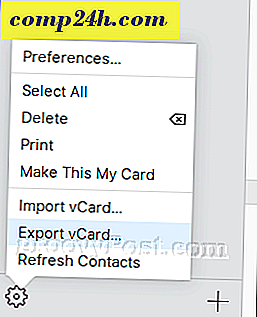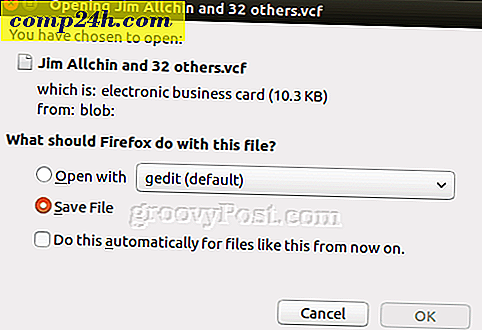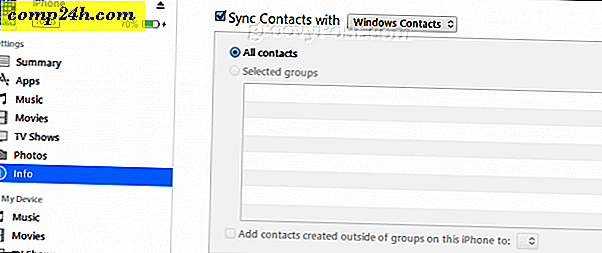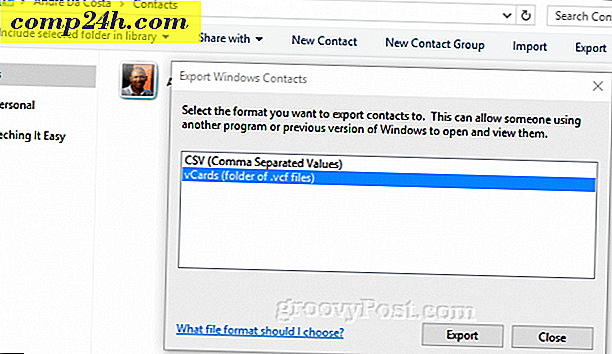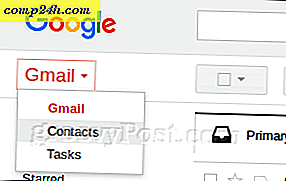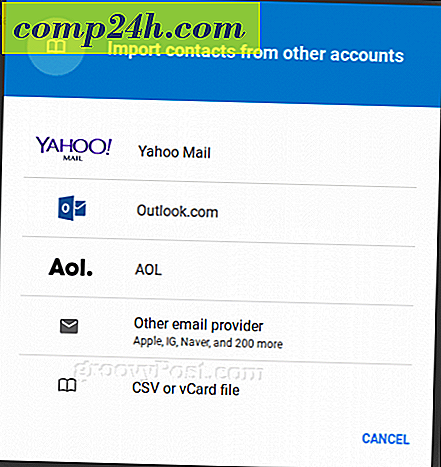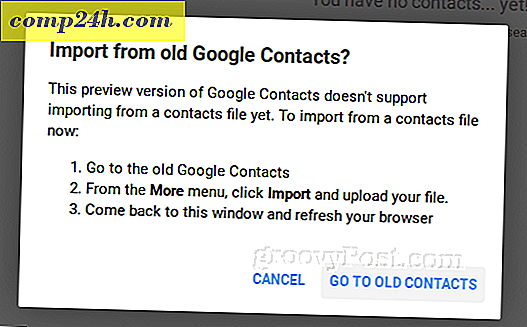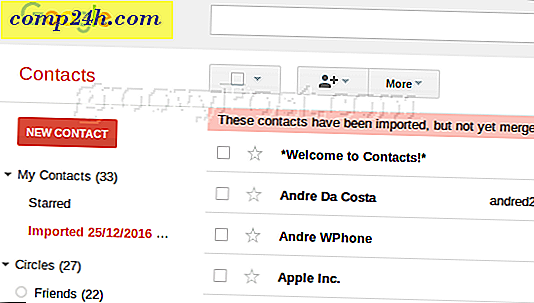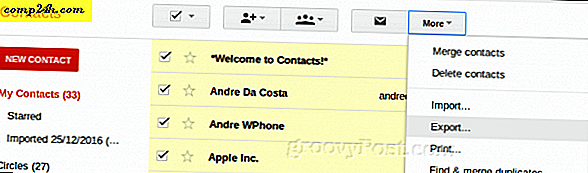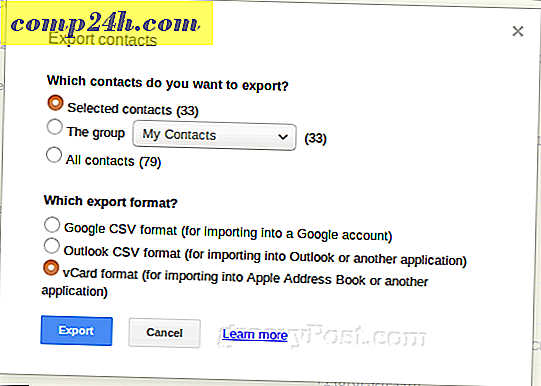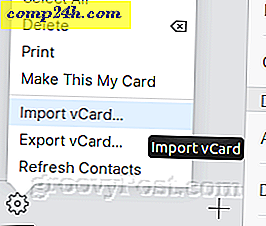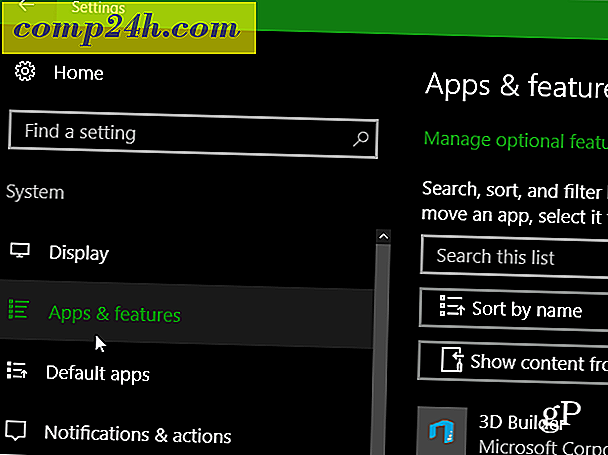आईओएस से आईओएस में एंड्रॉइड और एंड्रॉइड से संपर्क कैसे माइग्रेट करें
आईओएस से संपर्क निर्यात करने के तीन तरीके
आईओएस से और अपने एंड्रॉइड फोन में अपने संपर्क प्राप्त करने का पहला कदम उन्हें एक .vcf फ़ाइल के रूप में निर्यात करना है। इसे vCard के रूप में जाना जाता है, और यह संपर्क जानकारी साझा करने के लिए एक क्रॉस-प्लेटफार्म इंटरनेट मानक है। आप एक .vcf फ़ाइल में एक से अधिक संपर्क प्राप्त कर सकते हैं। आईओएस से .vcf संपर्क जानकारी निर्यात करने के तीन तरीके हैं, जिनमें से सभी को डेस्कटॉप कंप्यूटर तक पहुंच की आवश्यकता है (लिनक्स, विंडोज या मैकोज़ हो सकता है)।
विधि 1: iCloud से निर्यात vCard (कोई भी प्लेटफ़ॉर्म वेब ब्राउज़र)
- अपने आईफोन पर सेटिंग्स लॉन्च करें, iCloud खोलें, फिर संपर्कों पर टॉगल करें, जो आपके संपर्कों को iCloud में सिंक करेगा।

- अपने कंप्यूटर पर, iCloud में साइन इन करें, फिर संपर्क वेब ऐप खोलें, एक संपर्क का चयन करें, फिर सभी संपर्कों का चयन करने के लिए अपने कीबोर्ड पर नियंत्रण + ए या कमांड + ए दबाएं। कोग मेनू पर क्लिक करें, फिर निर्यात vCard पर क्लिक करें।
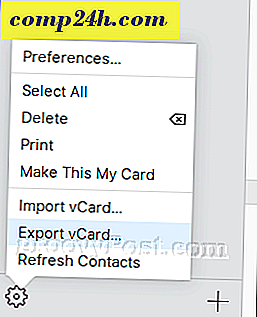
- VCard फ़ाइल को अपनी हार्ड डिस्क पर सहेजें।
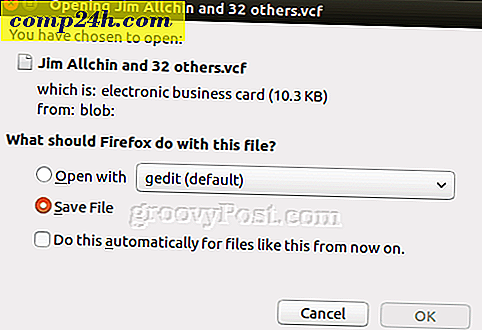
विधि 2: आईट्यून्स (विंडोज़) से संपर्क निर्यात करें
यदि आपके पास विंडोज कंप्यूटर पर आईट्यून्स इंस्टॉल हैं, तो आप अपने संपर्क सीधे अपने फोन से खींचकर iCloud चरण को छोड़ सकते हैं। (नोट: यदि आप पहले से ही iCloud के साथ अपने आईफोन संपर्कों को सिंक कर रहे हैं, तो आपको सेटिंग> iCloud में इसे बंद करना होगा।)
- अपने आईफोन को अपने कंप्यूटर से कनेक्ट करें और आईट्यून लॉन्च करें। डिवाइस पेज खोलें, फिर अपने संपर्कों को विंडोज संपर्कों के साथ सिंक करना चुनें।
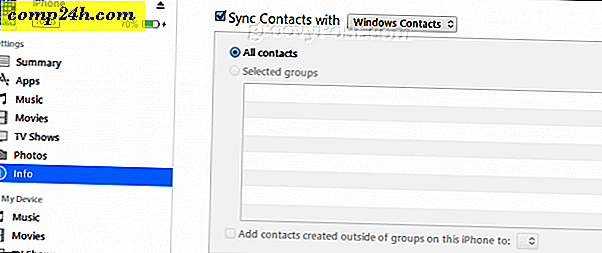
- आईट्यून्स में, सिंक पर लागू करें पर क्लिक करें ।
- अपना व्यक्तिगत फ़ोल्डर खोलें। ऐसा करने का एक त्वरित तरीका विंडोज कुंजी + आर दबाएं, टाइप करें: % userprofile% फिर एंटर दबाएं।
- संपर्क फ़ोल्डर खोलें, कमांड बार पर निर्यात पर क्लिक करें, vCards का चयन करें और फिर निर्यात पर क्लिक करें।
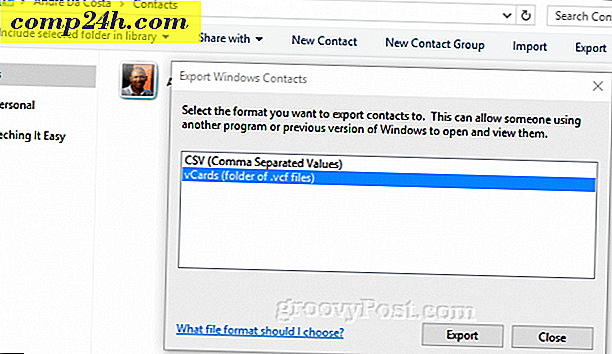
विधि 3: डेस्कटॉप मैकोज़ संपर्कों से आईओएस संपर्क निर्यात करें (मैकोज़)
यदि आप मैकोज़ चला रहे हैं, तो आपके संपर्क पहले से ही आपके डेस्कटॉप पर सिंक हो चुके हैं, और आपको वेब पर iCloud.com पर जाना नहीं है।
- संपर्क ऐप खोलें, फिर फ़ाइल> निर्यात> निर्यात vCard पर क्लिक करें ।

आईओएस से जीमेल में vCard संपर्क आयात करें
एंड्रॉइड ओएस स्वचालित रूप से आपके Google खाते से सिंक हो जाएगा। इसलिए, जब आप अपने संपर्क जीमेल में अपलोड करते हैं, तो वे आपके एंड्रॉइड डिवाइस पर स्थानांतरित हो जाएंगे। कंप्यूटर पर इन चरणों को करें।
- अपने जीमेल खाते में लॉग इन करें, जीमेल मेनू पर क्लिक करें और फिर संपर्कों पर क्लिक करें ।
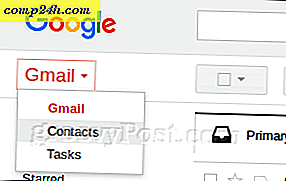
- आयात मेनू पर क्लिक करें; यह अन्य खातों विज़ार्ड से आयात संपर्क लॉन्च करेगा। सीएसवी या vCard फ़ाइल विकल्प पर क्लिक करें।
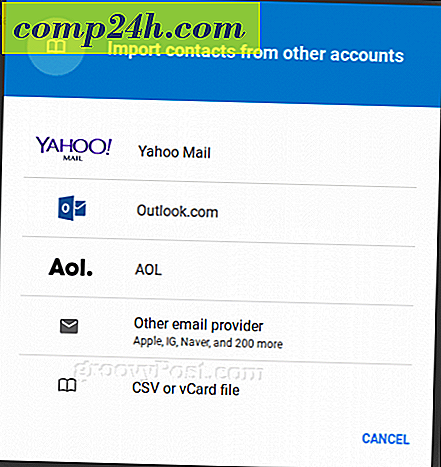
- चूंकि नई Google संपर्क सेवा सीधे vCard फ़ाइलों को आयात करने का समर्थन नहीं करती है, इसलिए Google आपको पुराने संपर्क सेवा का उपयोग करने के लिए निर्देशित करेगा। पुराने संपर्कों पर जाएं पर क्लिक करें।
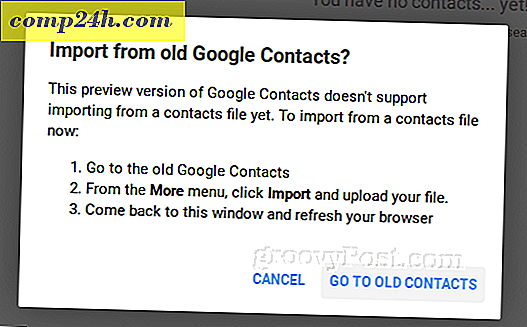
- पुरानी संपर्क सेवा में, संपर्क संपर्क लिंक पर क्लिक करें, vCard फ़ाइल को संग्रहीत करने के लिए ब्राउज़ करें, फिर आयात करें पर क्लिक करें।
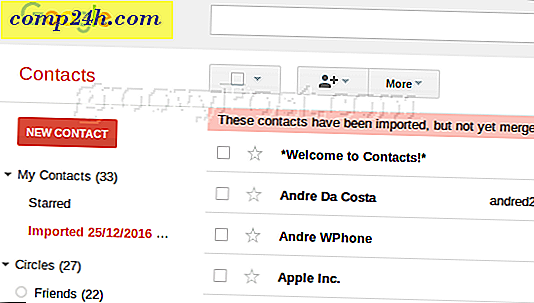
आपके संपर्क अब जीमेल में हैं, जो स्वचालित रूप से एंड्रॉइड ऑपरेटिंग सिस्टम के साथ सिंक हो जाएगा।
एंड्रॉइड से आईओएस में संपर्क माइग्रेट करें
एंड्रॉइड से आईओएस में माइग्रेट करने वाले उपयोगकर्ताओं के लिए, प्रक्रिया उतनी ही आसान है। ऐसा करने के लिए, आप जीमेल से .vcf फ़ाइल निर्यात करेंगे और फिर इसे iCloud में आयात करेंगे।
- जीमेल में लॉग इन करें, संपर्क खोलें, और सभी संपर्कों का चयन करें (ऊपर दाईं ओर स्थित चेक मार्क बटन पर क्लिक करें)। अधिक मेनू पर क्लिक करें और फिर निर्यात पर क्लिक करें।
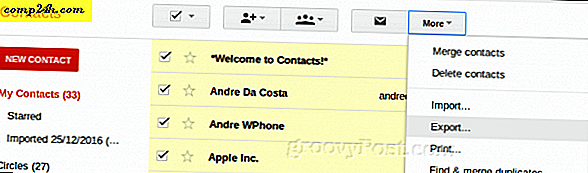
- VCard चुनें, निर्यात पर क्लिक करें और फिर अपनी हार्ड डिस्क पर सहेजें।
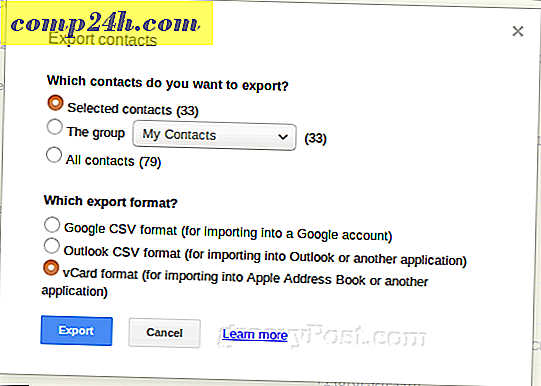
- ICloud में साइन इन करें, संपर्क वेब ऐप खोलें, कोग मेनू पर क्लिक करें और vCard आयात करें पर क्लिक करें। VCard फ़ाइल का चयन करें और फिर खोलें क्लिक करें।
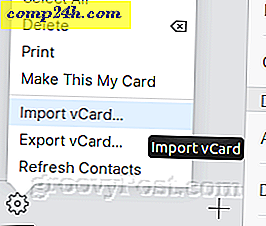
निष्कर्ष
जैसा कि आप देख सकते हैं, अपने आईफोन से संपर्क निर्यात करना और उन्हें अपने एंड्रॉइड फोन (और इसके विपरीत) में आयात करना काफी आसान है। VCard प्रारूप आपके सभी संपर्क विवरणों को प्लेटफार्मों में तेज़ी से और आसानी से स्थानांतरित करने की अनुमति देता है।
हमें बताएँ आप क्या सोचते हैं! क्या यह आप अक्सर करते हैं? आपका मोबाइल सेटअप कैसा है, क्या आप विशेष रूप से एंड्रॉइड या आईओएस हैं या फिर आप दोनों के बीच उछालते हैं?